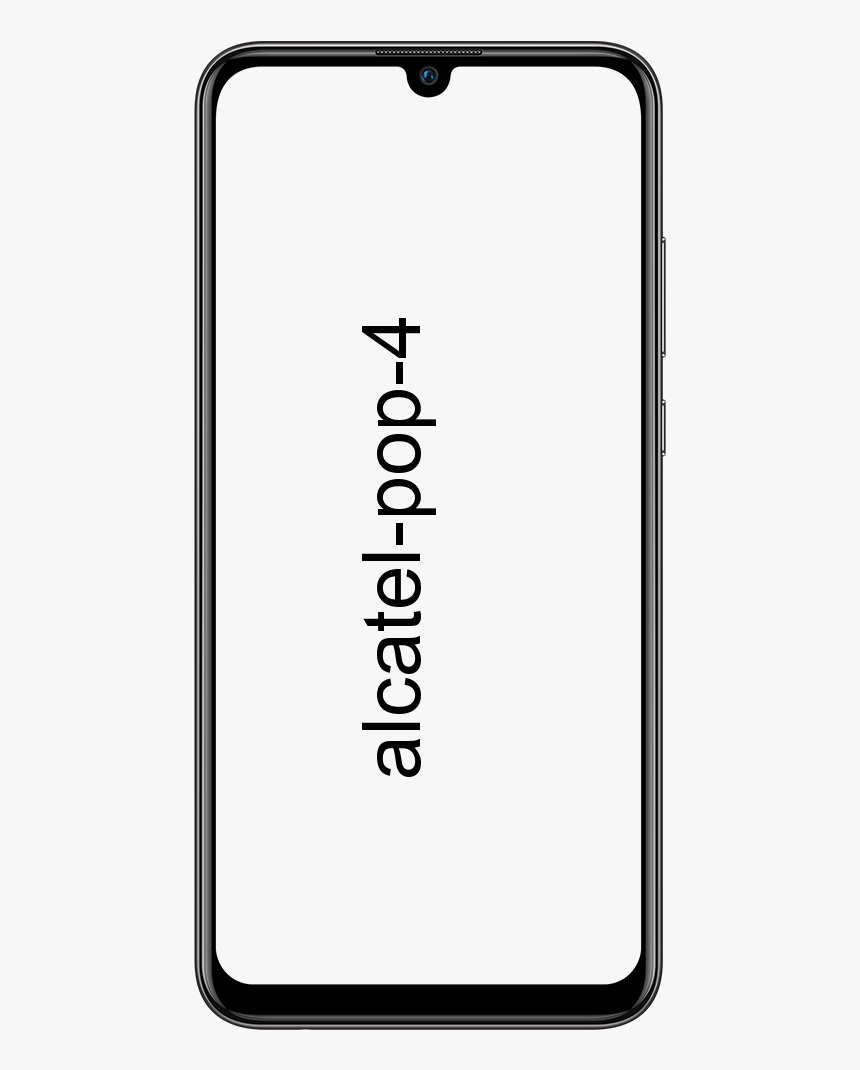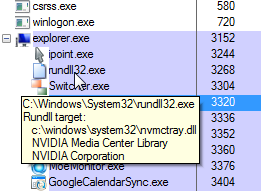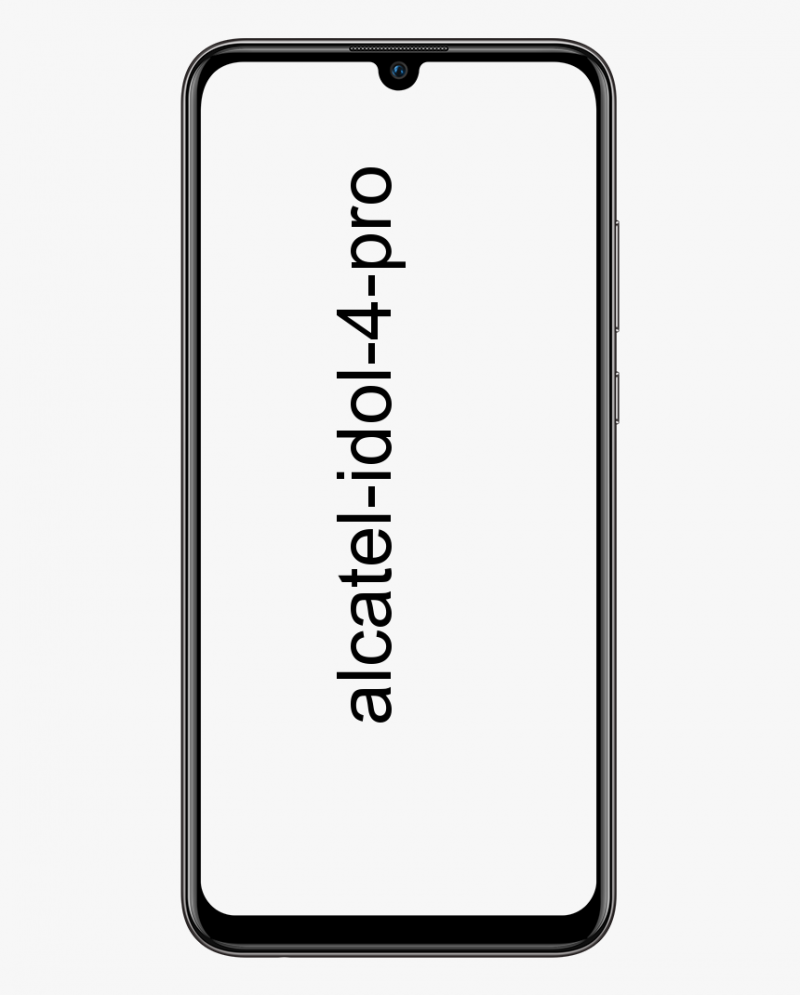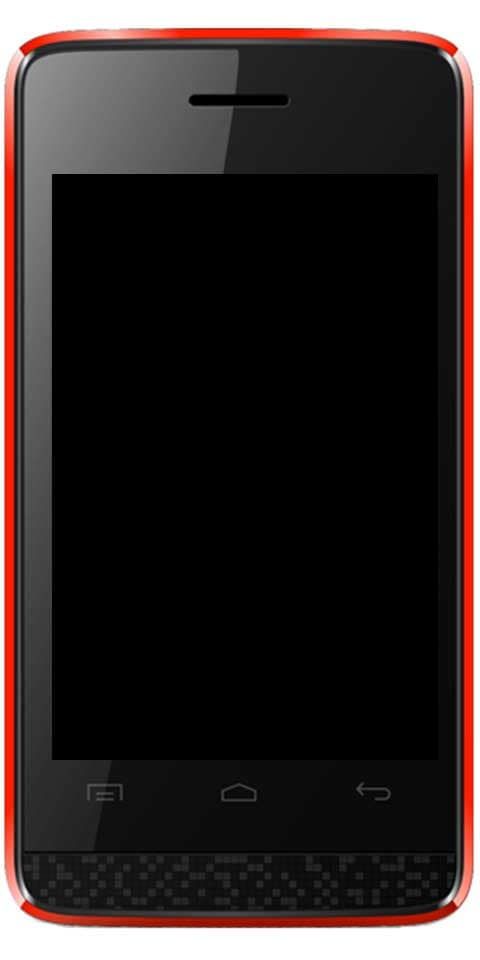Επιλογές εκκίνησης TF2 - Σωστή ανάλυση στα Windows 10

Το Team Fortress 2 δεν εκτελείται πάντα στη σωστή ανάλυση. Τις περισσότερες φορές είναι λίγο μακριά, ωστόσο, άλλες φορές, μπορεί να είναι δραστικά χαμηλή, παρόλο που έχετε μια οθόνη που υποστηρίζει καλύτερες, υψηλότερες αναλύσεις επίσης. Εάν συμβαίνει αυτό, τότε μπορείτε επίσης να χρησιμοποιήσετε ένα απλό μικρό κόλπο για να εκτελέσετε το Team Fortress 2 στη σωστή ανάλυση. Σε αυτό το άρθρο, θα μιλήσουμε για τις επιλογές εκκίνησης TF2 - Σωστή ανάλυση στα Windows 10. Ας ξεκινήσουμε!
Επιλογές εκκίνησης TF2 - Σωστή ανάλυση στα Windows 10
Πρέπει να ανοίξετε το Steam και στη συνέχεια να κατευθυνθείτε στη βιβλιοθήκη σας. Ψάχνω Team Fortres s 2 στη λίστα των παιχνιδιών (θα πρέπει να εγκατασταθεί) και, στη συνέχεια, πατήστε δεξί. Από το μενού περιβάλλοντος, επιλέξτε Ιδιότητες επίσης.
Στο παράθυρο Ιδιότητες και μεταβείτε στην καρτέλα Γενικά και πατήστε στο κουμπί «Ορισμός επιλογών εκκίνησης». Θα ανοίξει και ένα άλλο παράθυρο. Σε αυτό το παράθυρο, μπορείτε να εισαγάγετε απλά επιχειρήματα που λένε στο παιχνίδι πώς μπορείτε να εκτελέσετε.
Για να αλλάξετε την ανάλυση στην οποία εκτελείται το παιχνίδι, εισαγάγετε απλώς τα ακόλουθα.
-παράθυρο -w οθόνη-πλάτος -h οθόνη-ύψος
Παράδειγμα
-παράθυρο -w 1920 -h 1080
Εάν δεν είστε σίγουροι τι είναι η ανάλυση της οθόνης σας, τότε μπορείτε να ελέγξετε από την εφαρμογή Ρυθμίσεις. Πρέπει να ανοίξετε την εφαρμογή Ρυθμίσεις και μετά να μεταβείτε στην ομάδα ρυθμίσεων του συστήματος. Επιλέξτε Εμφάνιση και, στη συνέχεια, δείτε την τιμή στην ενότητα «Ανάλυση οθόνης». Η πρώτη τιμή είναι στην πραγματικότητα το «πλάτος» και η δεύτερη είναι επίσης το «ύψος».
Η εντολή που δίνεται παραπάνω θα τρέξει το παιχνίδι σε λειτουργία με παράθυρο. Αν δεν θέλετε η εφαρμογή να εκτελείται σε λειτουργία παραθύρου. Τότε εσείς μπορείτε να παραλείψετε το μέρος με το παράθυρο.
Αυτό θα λειτουργήσει επίσης και για άλλα παιχνίδια και επίσης υπάρχουν πολλές άλλες εντολές που μπορείτε να εισαγάγετε στις ανοιχτές επιλογές. Μπορείτε επίσης να το χρησιμοποιήσετε για να εκτελέσετε ένα παιχνίδι μαζί με μια συγκεκριμένη έκδοση του DirectX, όπως εσείς μπορείτε να χρησιμοποιήσετε το -dxlevel 90 εάν θέλετε να εκτελέσετε ένα παιχνίδι μαζί με το DirectX v9.0. Η διαφορά μεταξύ αυτής της εντολής και στη συνέχεια της ανάλυσης είναι ότι ορισμένα παιχνίδια ενδέχεται να μην είναι σε θέση να τρέξουν μαζί με την έκδοση του DirectX που εισάγετε σε αυτήν την περίπτωση, το παιχνίδι θα αποτύχει στην πραγματικότητα να ξεκινήσει. Πριν χρησιμοποιήσετε έναν διακόπτη γραμμής εντολών ακριβώς έτσι σε ένα παιχνίδι, βεβαιωθείτε ότι το ίδιο το παιχνίδι είναι συμβατό μαζί με αυτό.
Περαιτέρω | Επιλογές εκκίνησης tf2
Όσον αφορά το γιατί το Team Fortress 2 λειτουργεί μαζί με τη λανθασμένη ανάλυση, είναι πραγματικά πολύ δύσκολο να το πούμε. Μπορείτε επίσης να ελέγξετε τις ρυθμίσεις του παιχνιδιού και να δείτε αν έχετε ορίσει τη σωστή ανάλυση στο ίδιο το παιχνίδι. Μεταβείτε στις ρυθμίσεις του παιχνιδιού και επιλέξτε την καρτέλα Βίντεο. Υπάρχει στην πραγματικότητα ένα ειδικό αναπτυσσόμενο μενού για την ανάλυση. Στη συνέχεια, επιλέξτε την επιλογή 'Εγγενής' που θα αντιστοιχεί στην τρέχουσα ανάλυση της οθόνης σας.
τι είναι η λίστα κατάργησης προειδοποίησης adblock
Αυτό είναι ανεκδοτικό αλλά, αφού χρησιμοποιήσετε την ανοιχτή επιλογή για να τρέξετε το παιχνίδι. Στη συνέχεια άρχισε να λειτουργεί με τη σωστή ανάλυση ακόμα και μετά την κατάργηση της τροποποιημένης επιλογής εκκίνησης.
συμπέρασμα
Εντάξει, αυτό ήταν όλοι οι λαοί! Ελπίζω να σας αρέσει αυτό το άρθρο επιλογών εκκίνησης tf2 και επίσης να σας φανεί χρήσιμο. Δώστε μας τα σχόλιά σας σχετικά με αυτό. Επίσης, αν έχετε περισσότερα ερωτήματα και ζητήματα που σχετίζονται με αυτό το άρθρο. Στη συνέχεια, ενημερώστε μας στην παρακάτω ενότητα σχολίων. Θα επικοινωνήσουμε μαζί σας σύντομα.
Να έχεις μια υπέροχη μέρα!
Δείτε επίσης: CM Security Call Blocker για Android - Όλα όσα πρέπει να γνωρίζετε